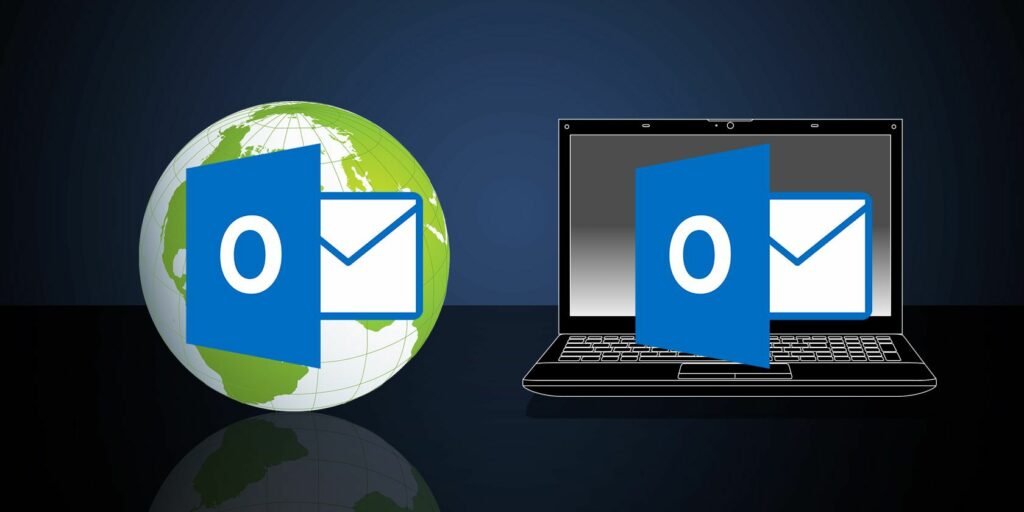Microsoft Outlook Web vs Desktop : lequel vous convient le mieux ?
Lorsque vous pensez à Microsoft Outlook, vous pensez probablement aux clients de messagerie avancés. Mais saviez-vous qu’il existe également une version Web gratuite d’Outlook ? En effet, dans cet article, nous allons directement comparer les versions desktop et en ligne.
La différence évidente entre le client de bureau Outlook et la version Web d’Outlook est que la version de bureau d’Outlook n’est pas gratuite. Cela fait partie du package Microsoft Office 365, et à moins que vous ne soyez étudiant ou enseignant, ce n’est pas bon marché.
Comment la version gratuite de Microsoft Outlook sur le Web se compare-t-elle à la version de bureau ? Examinons de plus près Outlook Web et Desktop.
1. Mise en page des e-mails
À quoi pouvez-vous vous attendre lorsque vous vous inscrivez pour un compte Outlook en ligne gratuit ? Dans le cadre de la suite Office Online, Microsoft Outlook constitue le centre de communication pour la productivité en ligne. La disposition de ce hub dans Outlook.com et l’application de bureau Outlook présente certaines similitudes.
Interface utilisateur du client Web Outlook
Vous pouvez utiliser Microsoft Outlook sur le Web dans votre navigateur comme vous le feriez avec un compte Gmail. La navigation du compte, y compris tous les sous-dossiers, s’affiche dans le volet de gauche. L’e-mail réel et l’aperçu de l’e-mail sont affichés à droite. Cela est vrai pour les clients en ligne et de bureau.
Faire une vidéo du jour
Vous pouvez ouvrir les paramètres et choisir de masquer le volet de lecture si vous le souhaitez.Dans Outlook sur le web, ouvrez d’installation et faites défiler vers le bas pour les options du volet de lecture.Dans le bureau Outlook, ouvrez voir marquer et trouver panneau de lecture options dans disposition grouper.
Dans les deux versions, lorsque le volet de lecture est fermé, votre message sélectionné remplira la fenêtre. Vous pouvez cliquer sur la flèche de retour pour revenir au dossier.
Une autre différence est que la version de bureau a plus d’icônes et de fonctions dans le ruban. Nous aborderons certaines de ces fonctionnalités ci-dessous.
Maintenant, sachez que vous pouvez réduire le ruban dans la version de bureau. C’est bien si vous préférez l’aspect simplifié de la version Web.Ouvrez simplement le menu déroulant du ruban et sélectionnez Simplifier le ruban.
Vous pouvez déjà organiser vos e-mails dans des dossiers, mais un autre outil d’organisation très efficace que Microsoft Outlook propose dans les deux versions est la gestion de la boîte de réception.
Vous pouvez le faire en sélectionnant un e-mail et en cliquant sur Catégorie dans le menu du haut. Ce sont des étiquettes à code couleur pour vous aider à organiser votre boîte de réception.
Vous pouvez changer n’importe quel nom de catégorie en cliquant sur catégorie gestion Ajoutez ensuite une nouvelle catégorie.
Les catégories sont également disponibles dans la version de bureau de Microsoft Outlook.
Faites un clic droit sur l’e-mail et sélectionnez Classification. Vous pouvez également cliquer avec le bouton gauche sur un e-mail, cliquer sur Famille onglet, puis sélectionnez Classification dans le menu du ruban.
Lorsque vous recevez beaucoup d’e-mails, vous avez besoin d’une approche organisée. Une fois que vous aurez commencé à utiliser des catégories pour résoudre des problèmes, vous ne croirez plus jamais pouvoir vous en passer.
Dans les deux versions, la gestion de la boîte de réception est facile. En plus de la classification, vous pouvez également ajouter des indicateurs de suivi. Ces drapeaux peuvent également être attachés avec des dates d’échéance et des rappels personnalisés.
3. Règles Outlook
Les règles sont une fonctionnalité puissante qui fonctionne avec les deux versions d’Outlook.Vous pouvez accéder aux règles dans Outlook.com en cliquant sur les points de suspension dans le menu supérieur, puis en sélectionnant Créer une règle dans le menu déroulant.
tu peux y aller d’installation > Afficher tous les paramètres Outlook > e-mail > régner.
Les règles de boîte de réception disponibles ici incluent le tri des messages entrants en fonction de l’expéditeur, du destinataire et des mots dans la ligne d’objet. Vous pouvez également définir des exceptions et des conditions supplémentaires.
La liste d’actions d’Outlook Web est également puissante. Il vous permet de déplacer, copier, supprimer, épingler, taguer, transférer, rediriger ou envoyer. Ceci s’ajoute à plusieurs autres options et à la possibilité de définir plusieurs actions.
Le bureau Microsoft Outlook dispose également de toutes ces options, et plus encore.quand tu cliques régner à partir de Famille menu bouge toi section et sélectionnez Créer une règle, vous verrez l’assistant de règles. Vous pouvez ajouter des critères tels que l’expéditeur ou le destinataire de l’e-mail, n’importe quoi dans la ligne d’objet, etc.
Cependant, si vous cliquez sur options avancées bouton et vous verrez plus d’options. Vous pouvez activer des règles en fonction de diverses conditions. Par exemple, lorsqu’un e-mail est marqué comme important, lorsqu’il mentionne un mot spécifique, êtes-vous en copie, etc. Il existe également de nombreuses options pour les actions résultantes.
4. Les répondeurs automatiques
Une autre caractéristique des deux versions est la réponse automatique aux messages Outlook. Ils sont parfaits lorsque vous êtes en déplacement.
Dans Outlook Web, ces paramètres proviennent de d’installation > Afficher tous les paramètres Outlook > réponse automatiqueEnsuite, tout ce que vous avez à faire est de définir la période pendant laquelle vous êtes absent et ne pouvez pas répondre aux e-mails et vous avez terminé.
La même fonctionnalité existe dans la version de bureau d’Outlook.en y accédant document > réponse automatique. Comme pour les règles, la version de bureau a plus d’options. Vous pouvez choisir des règles spéciales à appliquer pour les messages automatiques.
Les règles de l’autorépondeur sont très pratiques. Vous pouvez même configurer le transfert, ce qui est pratique si quelqu’un vous répond pendant votre absence.
5. Compléments Outlook
Dans les deux versions d’Outlook, vous trouverez Obtenir des modules complémentaires options.Sur le bureau, c’est l’icône de grille orange à droite ruban menu. Dans Outlook.com, vous pouvez y accéder en ouvrant le menu des points de suspension dans votre e-mail.
Ce sont des applications que vous pouvez connecter à votre compte Outlook.com pour améliorer votre client de messagerie en ligne. Cela inclut des intégrations telles que les transferts électroniques PayPal, les rappels Uber Ride dans le calendrier et l’enregistrement des e-mails dans les classeurs Evernote.
Outre le principal avantage d’être gratuit, Outlook Web possède des fonctionnalités supplémentaires que la version de bureau n’a pas.
1. Intégration LinkedIn
Outlook.com peut se synchroniser avec votre compte LinkedIn.Vous pouvez voir un aperçu de la page LinkedIn de n’importe quel contact à travers eux carte de données personnellesLorsque vous cliquez sur votre photo de profil dans un e-mail, Outlook recherche les comptes LinkedIn correspondants. Cliquez sur le nom du compte pour le lier.
2. Accessibilité
Étant donné qu’Outlook Online est une application Web, vous pouvez y accéder de n’importe où. La connexion à votre messagerie est importante, cette protection contre les messages manqués est donc un plus.
Alors, que pouvez-vous faire avec la version de bureau de Microsoft Outlook que vous ne pouvez pas faire en ligne ? En fait, beaucoup.
1. Plusieurs comptes de messagerie
Le client de messagerie de bureau d’Outlook vous permet également d’utiliser plusieurs comptes de messagerie en un seul endroit. Par exemple, votre compte live.com, anciennement connu sous le nom de Hotmail. Vous pouvez également ajouter des comptes Gmail et Yahoo!, ainsi que d’autres fournisseurs.
Vous pouvez facilement intégrer votre compte Gmail à la version de bureau d’Outlook. Il vous suffit de configurer un compte POP ou IMAP. Assurez-vous de définir un mot de passe d’application pour Windows dans les paramètres de votre compte.
Lorsque votre compte est prêt, accédez à document > Paramètres du compte > Gérer les données personnelles > compte emailEntrez le nom d’utilisateur et l’adresse e-mail que vous souhaitez lier. Entrez ensuite le mot de passe d’application spécial que vous avez généré.
Après avoir fermé l’assistant, vous serez peut-être invité à vous connecter au compte nouvellement lié. Une fois que vous le faites, vous êtes prêt.
Vous ne pouvez pas afficher Gmail, Yahoo! ou d’autres comptes de messagerie sur Outlook.com. Mais vous pouvez importer des contacts d’autres comptes sous forme de fichiers Outlook CSV.
2. Intégration du calendrier et des tâches
Votre compte Web Microsoft Outlook comprendra une application Tâches et une application Calendrier. Mais ceux-ci ne sont pas aussi étroitement intégrés à votre client de messagerie que le bureau Microsoft Outlook.
Avec Outlook pour ordinateur de bureau, vous pouvez planifier des réunions par e-mail, créer des tâches par e-mail, etc.
3. Archivage automatique
De plus, avec le client de bureau, vous obtenez un outil très puissant appelé AutoArchive. Cela vous permet d’archiver automatiquement les anciens e-mails. Il garde votre boîte de réception belle et rationalisée avec peu ou pas d’effort de votre part.
Cela seul suffit à faire gagner du temps à de nombreuses personnes en choisissant la version de bureau de Microsoft Outlook.
Bien sûr, la partie la plus puissante de l’application Outlook est la possibilité de la personnaliser. Vous pouvez utiliser le développeur VBA inclus avec Microsoft Office.
tu peux fichier > Option > Personnalisez le ruban. choisir développeur dans la liste des éléments à droite.maintenant tu seras développeur Étiqueter.
Quelle version vous convient ?
Comment décidez-vous d’utiliser Outlook Web App ou Outlook Desktop ? La réponse est que cela dépend de ce qui est le plus important pour vous.
- Est-il important pour vous d’accéder à votre client de messagerie depuis n’importe quel ordinateur et n’importe où ? Une connexion LinkedIn est-elle indispensable ? Si cela vous décrit, vous voudrez utiliser la version en ligne d’Outlook.
- Êtes-vous plus intéressé par la planification, la gestion des tâches et l’organisation étroitement intégrées ? Vous recherchez un ensemble de règles plus robuste pour gérer automatiquement les e-mails entrants ? Si c’est vous, vous voudrez investir dans la version de bureau de Microsoft Outlook.
Quelle que soit la version que vous choisissez, l’utilisation de Microsoft Outlook vous offre la tranquillité d’esprit. Vous pouvez être tranquille en sachant que vous utilisez un produit Microsoft entièrement fonctionnel et mis à jour en permanence.
Microsoft inclut également un client de messagerie réduit dans Windows 10 et versions ultérieures. Cela s’appelle Mail, et cela vaut la peine d’être considéré si vous voulez vraiment une application de bureau mais que vous ne voulez pas payer pour Outlook 365.
A propos de l’auteur